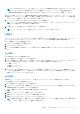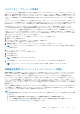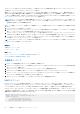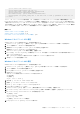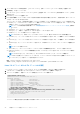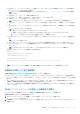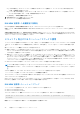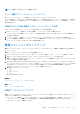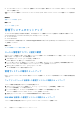Users Guide
Table Of Contents
- iDRAC 8/7 v2.40.40.40 ユーザーズガイド
- 概要
- iDRAC へのログイン
- ローカルユーザー、Active Directory ユーザー、または LDAP ユーザーとしての iDRAC へのログイン
- スマートカードを使用した iDRAC へのログイン
- シングルサインオンを使用した iDRAC へのログイン
- リモート RACADM を使用した iDRAC へのアクセス
- ローカル RACADM を使用した iDRAC へのアクセス
- ファームウェア RACADM を使用した iDRAC へのアクセス
- SMCLP を使用した iDRAC へのアクセス
- 公開キー認証を使用した iDRAC へのログイン
- 複数の iDRAC セッション
- デフォルトログインパスワードの変更
- デフォルトパスワード警告メッセージの有効化または無効化
- 無効なパスワード資格情報
- 管理下システムと管理ステーションのセットアップ
- iDRAC IP アドレスのセットアップ
- 管理ステーションのセットアップ
- 管理下システムのセットアップ
- 対応ウェブブラウザの設定
- デバイスファームウェアのアップデート
- ステージングされたアップデートの表示と管理
- デバイスファームウェアのロールバック
- サーバープロファイルのバックアップ
- サーバプロファイルのインポート
- 他のシステム管理ツールを使用した iDRAC の監視
- iDRAC の設定
- iDRAC 情報の表示
- ネットワーク設定の変更
- FIPS モード
- サービスの設定
- VNC クライアントを使用したリモートサーバーの管理
- 前面パネルディスプレイの設定
- タイムゾーンおよび NTP の設定
- 最初の起動デバイスの設定
- OS から iDRAC へのパススルーの有効化または無効化
- 証明書の取得
- RACADM を使用した複数の iDRAC の設定
- ホストシステムでの iDRAC 設定を変更するためのアクセスの無効化
- iDRAC と管理下システム情報の表示
- iDRAC 通信のセットアップ
- DB9 ケーブルを使用したシリアル接続による iDRAC との通信
- DB9 ケーブル使用中の RAC シリアルとシリアルコンソール間の切り替え
- IPMI SOL を使用した iDRAC との通信
- IPMI over LAN を使用した iDRAC との通信
- リモート RACADM の有効化または無効化
- ローカル RACADM の無効化
- 管理下システムでの IPMI の有効化
- 起動中の Linux のシリアルコンソールの設定
- サポート対象の SSH 暗号スキーム
- ユーザーアカウントと権限の設定
- ユーザー名およびパスワードで推奨される文字
- ローカルユーザーの設定
- Active Directory ユーザーの設定
- iDRAC の Active Directory 認証を使用するための前提条件
- サポートされている Active Directory 認証メカニズム
- 標準スキーマ Active Directory の概要
- 標準スキーマ Active Directory の設定
- 拡張スキーマ Active Directory の概要
- 拡張スキーマ Active Directory の設定
- Active Directory 設定のテスト
- 汎用 LDAP ユーザーの設定
- シングルサインオンまたはスマートカードログインのための iDRAC の設定
- アラートを送信するための iDRAC の設定
- ログの管理
- 電源の監視と管理
- ネットワークデバイスのインベントリ、監視、および設定
- ストレージデバイスの管理
- RAID の概念について
- 対応コントローラ
- 対応エンクロージャ
- ストレージデバイスの対応機能のサマリ
- ストレージデバイスのインベントリと監視
- ストレージデバイスのトポロジの表示
- 物理ディスクの管理
- 仮想ディスクの管理
- コントローラの管理
- PCIe SSD の管理
- エンクロージャまたはバックプレーンの管理
- 設定を適用する操作モードの選択
- 保留中の操作の表示と適用
- ストレージデバイス — 操作適用のシナリオ
- コンポーネント LED の点滅または点滅解除
- 仮想コンソールの設定と使用
- 仮想メディアの管理
- VMCLI ユーティリティのインストールと使用
- vFlash SD カードの管理
- SMCLP の使用
- iDRAC サービスモジュールの使用
- サーバー管理用 USB ポートの使用
- iDRAC Quick Sync の使用
- オペレーティングシステムの導入
- iDRAC を使用した管理下システムのトラブルシューティング
- よくあるお問い合わせ(FAQ)
- 使用事例シナリオ
- アクセスできない管理下システムのトラブルシューティング
- システム情報の取得とシステム正常性の評価
- アラートのセットアップと電子メールアラートの設定
- Lifecycle ログとシステムイベントログの表示とエクスポート
- iDRAC ファームウェアをアップデートするためのインタフェース
- 正常なシャットダウンの実行
- 新しい管理者ユーザーアカウントの作成
- サーバーのリモートコンソールの起動と USB ドライブのマウント
- 連結された仮想メディアとリモートファイル共有を使用したベアメタル OS のインストール
- ラック密度の管理
- 新しい電子ライセンスのインストール
- 一度のホストシステム再起動での複数ネットワークカードのための I/O アイデンティティ構成設定の適用
● ラックおよびタワーサーバー — iDRAC NIC を専用または LOM1 に設定し、管理ステーションが iDRAC と同じネットワークに存在
することを確認します。
管理ステーションから管理下システムのコンソールにアクセスするには、iDRAC ウェブインタフェースから仮想コンソールを使用し
ます。
関連概念
仮想コンソールの起動 、p. 226
関連タスク
ネットワーク設定 、p. 40
管理下システムのセットアップ
ローカル RACADM を実行する必要がある場合、または前回クラッシュ画面のキャプチャを有効にする必要がある場合は、『Dell
Systems Management Tools and Documentation』DVD から次をインストールします。
● ローカル RACADM
● Server Administrator
Server Administrator の詳細に関しては、dell.com/support/manuals にある『Dell OpenManage Server Administrator ユーザーズガイ
ド』を参照してください。
関連タスク
ローカル管理者アカウント設定の変更 、p. 50
ローカル管理者アカウント設定の変更
iDRAC IP アドレスを設定した後で、iDRAC 設定ユーティリティを使用してローカル管理者アカウント設定(つまり、ユーザー 2)を
変更できます。これを行うには、次の手順を実行します。
1. iDRAC 設定ユーティリティで、[ユーザー設定] に移動します。
[iDRAC 設定のユーザー設定] ページが表示されます。
2. [ユーザー名]、[LAN ユーザー権限]、[シリアルポートユーザー権限]、および [パスワードの変更] の詳細情報を指定します。
オプションについては、『iDRAC
設定ユ
ー
ティリティオンラインヘルプ
』を参照してください。
3. [戻る]、[終了] の順にクリックし、[はい] をクリックします。
ローカル管理者アカウント設定が設定されます。
管理下システムの場所のセットアップ
iDRAC ウェブインタフェースまたは iDRAC 設定ユーティリティを使用して、データセンタ内の管理下システムの場所の詳細を指定
できます。
ウェブインタフェースを使用した管理下システムの場所のセットアップ
システムの場所の詳細を指定するには、次の手順を実行します。
1. iDRAC ウェブインタフェースで、[概要] > [ サーバー] > [ プロパティ] > [ 詳細情報] に移動します。
[システムの詳細情報] ページが表示されます。
2. [システムの場所] で、データセンター内の管理下システムの場所について詳細情報を入力します。
オプションの詳細については、『iDRAC オンラインヘルプ』を参照してください。
3. [適用] をクリックします。システムの場所の詳細情報が iDRAC に保存されます。
RACADM を使用した管理下システムの場所のセットアップ
システムの場所の詳細を指定するには、System.Location グループオブジェクトを使用します。
50 管理下システムと管理ステーションのセットアップ